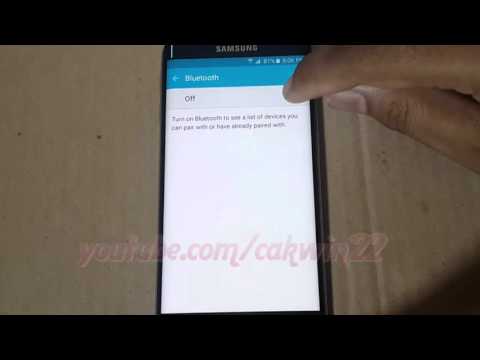
Inhoud
In dit bericht leer je hoe je een Bluetooth-apparaat op de Galaxy Tab S6 kunt hernoemen. Lees verder om een stapsgewijze zelfstudie te bekijken.
Elk apparaat heeft een aangewezen naam die zichtbaar is wanneer het is verbonden met een ander apparaat via Bluetooth- of wifi-netwerken. De standaardnaam van het apparaat bestaat doorgaans uit het merk en het modelnummer.
Als er meerdere Bluetooth-accessoires zijn opgeslagen op uw telefoon of tablet, kunt u deze gemakkelijker herkennen als u een relevante en eenvoudige naam toewijst.
Raadpleeg deze handleiding als u hulp nodig heeft bij het configureren en toepassen van deze wijzigingen op uw Galaxy Tab S6.
Eenvoudige stappen om een Bluetooth-apparaat op uw Galaxy Tab S6 te hernoemen
Benodigde tijd: 8 minuten
De volgende stappen demonstreren het standaardproces voor het wijzigen van de standaardnaam van een Bluetooth-apparaat dat is opgeslagen op de Tab S6-tablet. De werkelijke schermen en menu-items kunnen variëren, afhankelijk van het apparaatmodel, het besturingssysteem en de aanpassing. Schermafbeeldingen met afzonderlijke stappen worden ook weergegeven voor het geval u problemen ondervindt bij het navigeren op het scherm.
- Navigeer om te beginnen naar het startscherm en veeg omhoog vanaf de onderkant van het scherm.
Als u dit gebaar uitvoert, krijgt u toegang tot de Apps-viewer.
Op deze Apps-viewer kunt u verschillende soorten pictogrammen of snelkoppelingen naar aandelen en apps en services van derden zien.
- Zoek en tik op het pictogram Instellingen om door te gaan.
Als u dit doet, wordt het hoofdmenu met instellingen van uw apparaat geopend.
In dit menu staan de basis- en geavanceerde functies van de tablet.
- Tik op Verbindingen om het Bluetooth-menu te openen.
Er wordt een nieuw scherm geopend met een lijst met draadloze connectiviteitsfuncties, waaronder Bluetooth en Wi-Fi.

- Tik op Bluetooth om door te gaan.
Het Bluetooth-menu wordt vervolgens geopend.
In dit menu ziet u een lijst met alle Bluetooth-apparaten die zijn opgeslagen in de Bluetooth-directory van uw tablet.
Als je er geen ziet, zorg er dan voor dat de Bluetooth-schakelaar is ingeschakeld. Tik anders op de opdracht Scannen om uw tablet te laten scannen naar Bluetooth-apparaten en accessoires binnen bereik.
- Tik vervolgens op het tandwielpictogram naast het Bluetooth-apparaat waarvan je de naam wilt wijzigen.
Een nieuw scherm wordt geopend en vraagt om meer details over het geselecteerde Bluetooth-apparaat.
Onderaan het scherm ziet u twee pictogrammen of bedieningselementen, namelijk hernoemen en ontkoppelen.
- Om de naam van het geselecteerde Bluetooth-apparaat te wijzigen, tikt u op het pictogram Naam wijzigen.
Hierdoor wordt een pop-upmenu geopend en onderaan het schermtoetsenbord van Samsung.

- Tik in het pop-upmenu op om de standaardnaam van het Bluetooth-apparaat te markeren en te bewerken.
Als het is gemarkeerd, kunt u de nieuwe naam invoeren die u aan dat apparaat wilt toewijzen.

- Tik na het typen van de nieuwe naam op Naam wijzigen.
Dat zal uw tablet ertoe aanzetten om de nieuwe naam die u voor dat Bluetooth-apparaat hebt ingevoerd, te wijzigen en toe te passen.
De recente wijzigingen zullen ook worden weergegeven in het Bluetooth-menu waar alle opgeslagen apparaten worden weergegeven.
Gereedschap
- Android 10
Materialen
- Samsung Galaxy Tab S6
Om de naam van een ander Bluetooth-apparaat te wijzigen, herhaalt u dezelfde stappen totdat u bij het menu komt waar u een nieuwe naam kunt invoeren.
En zo doe je het!
Als u om wat voor reden dan ook de naam van een Bluetooth-apparaat op uw tablet niet kunt wijzigen, probeer dan het Bluetooth-apparaat te verwijderen of te vergeten, start uw tablet opnieuw op en voeg het apparaat vervolgens opnieuw toe.
Als u een pop-up met een foutmelding ziet, lees en bekijk dan de details om erachter te komen wat er mis is gegaan en wat u moet doen om het probleem op te lossen.
Bezoek gerust om uitgebreidere tutorials en video's voor probleemoplossing op verschillende mobiele apparaten te bekijken Het Droid Guy-kanaal op YouTube altijd.
Ik hoop dat dit helpt!
RELEVANTE POSTS:
- Galaxy S20 koppelen met Bluetooth-apparaten [Easy Steps]
- Hoe Galaxy S20 Bluetooth-problemen op te lossen, koppelingsfouten
- Hoe Galaxy Tab A Bluetooth-problemen op te lossen | koppelt niet, blijft de verbinding verbreken


